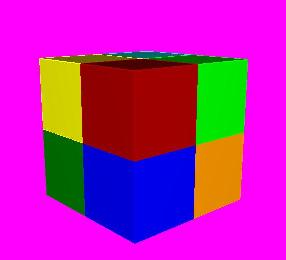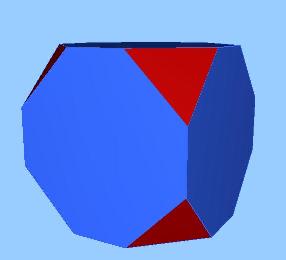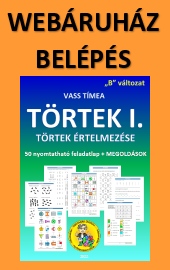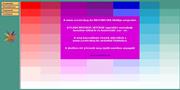Ötletadó modellek, tippek
Az elkészített tüskét a ESZKÖZÖK MENÜ / Transzormációk panel segítségével FORGATJUK, majd a NYÚJTÁS oldalon kicsinyítjük, nagyítjuk.
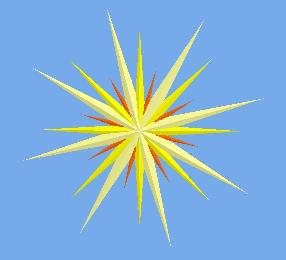
Aprólékos munka. Az ajtót külön ÚJ ALAKKZAT-ként készítjük el, és ANIMÁCIÓ során Forgatás adott él körül parancsot használjuk. Akörül az ÉL körül kell forgatni 90 vagy (-90) fokkal, amelyik a falhoz van rögzítve.
Az Új alakzat a Projekt adatok vezérlőpanelen kérhető JOBBEGÉR GOMBBAL.
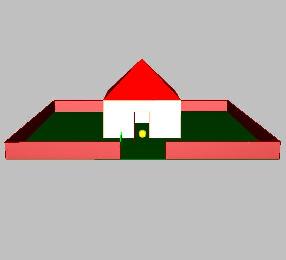
Az előzőhöz hasonlóan készítjük el, azzal a különbséggel, hogy itt az ajtó és az ablakok is külön – külön ÚJ ALAKZAT-ként van rögzítve.

A kocka klasszikus hálóra nyílik. FÓLIÁT is kell használni, mert a teteje egy láthatatlan (Fóliára helyezett) ÉL körül is fordul.
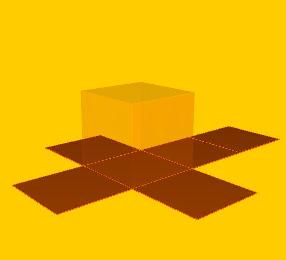
Egyszerű kocka, aminek a közepéből kijön egy téglatest, majd visszamegy.
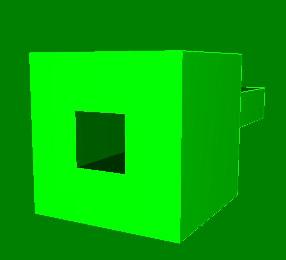
Egyszerű kocka, aminek minden oldalán kibújik egy henger alakú rúd. A rudakat VRML impottal készítettem.
Tipp: Nézd meg a VRML oldalamat.
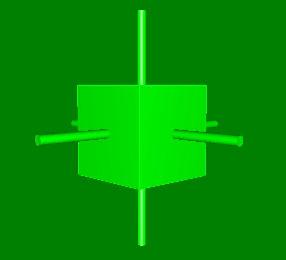
A hat színű GÖMB. Szabályos sokszög forgásteste panelen kell a Hosszúsági szeletek intervallumát állítani és részletekben elkészíteni a gömböt.
Tipp: Gömb esetén a Szeletek számát állítsuk mindíg 10-re, így sokkal könnyebben kezelhető és MENTÉS után jóval kisebb méretű modellt kapunk!!!!!!!
Intervallumok, vagyis a Szélességi tartománynál ezt kell beállítani:
Piros: 0-tól – 30-ig
Sárga: 30-tól 60-ig
Világoszöld: 60-tól 90-ig
Világoskék: 0-tól (-30)-ig
Sötétlila: (-30)-tól (-60)-ig
Narancs: (-60)-tól (-90)-ig.
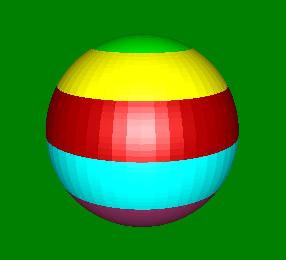
Ugyanaz, mint az előző csak CTRL + R és utána az F7 billentyűvel színezve.
Végül animáció segítségével széthúztam a Z tengely mentén.
Tipp: GÖMB esetében a Szeletek számát állítsuk mindíg 10-re, így sokkal könnyebben kezelhető és MENTÉS után jóval kisebb méretű modellt kapunk!!!!!!!